
Google 標記管理器 - 設定
設定 Google 標記管理器需要一個網站。在本教程中,我們將按照以下步驟設定 Google 標記管理器。
- 使用 Blogger.com 建立部落格
- 建立 Google 標記管理器帳戶
- 在部落格上安裝標籤
使用 Blogger.com 建立部落格
步驟 1 − 要開始建立部落格,請點選此連結 – https://blogger.com。Blogger 的主頁將彈出,如下面的截圖所示。

步驟 2 − 點選按鈕 – 建立您的部落格,開始建立部落格。
下一步,Blogger 將詢問您的 Google 帳戶。由於 Blogger 是 Google 的產品之一,因此它允許使用 Google 帳戶輕鬆線上建立部落格。
步驟 3 − 輸入您的 Google 憑據,您將看到建立部落格的以下螢幕。

步驟 4 − 選擇您選擇的標題、地址和部落格主題。
輸入標題非常簡單,您可以隨意提供任何標題。對於地址,當您開始鍵入所需的部落格地址時,介面將開始搜尋可用性。下面的截圖顯示瞭如何搜尋部落格地址。
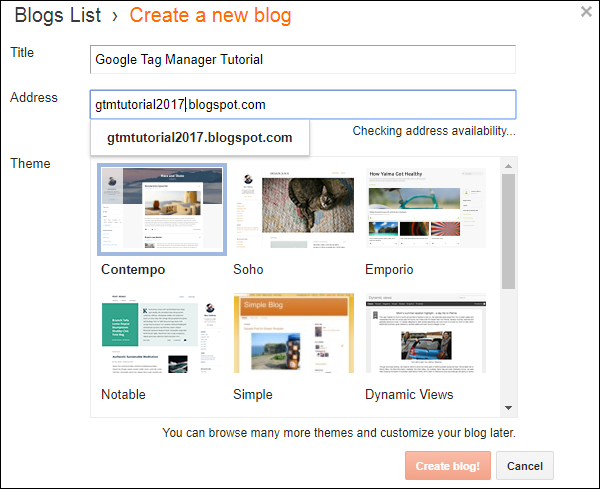
完成此過程並且部落格地址可用後,您將在文字框中看到以下訊息。

如上圖所示,已選擇部落格地址 – https://gtmtutorial2017.blogspot.com。
步驟 5 − 選擇所需的設計後,點選紅色按鈕 – 建立部落格!
系統將花費幾秒鐘,您的新部落格就會準備就緒。完成後,您將看到以下介面,開始撰寫部落格。

至少需要一篇帖子才能有效地檢視 Google 標記管理器的執行情況。
步驟 6 − 點選藍色連結按鈕 – 建立新帖子,在部落格上建立您的第一篇帖子。

步驟 7 − 您可以開始撰寫第一篇部落格帖子的內容。根據需要在螢幕頂部提供帖子標題。
很多時候,Blogger 使得輕鬆撰寫 HTML 和富文字內容成為可能。這可以透過使用螢幕左上角的切換按鈕“撰寫/HTML”來實現。讓我們以如何使用“撰寫”選項為例。
步驟 8 − 點選“撰寫”,將顯示富文字編輯器。開始新增一些內容。
步驟 9 − 完成後,點選螢幕右上角的“釋出”按鈕。
您將被重定向回如上圖所示的螢幕,列表中將顯示新的帖子。這完成了在 Blogger.com 上建立網站的過程。
下一步是建立一個 Google 標記管理器帳戶。然後,我們將容器程式碼新增到網站。最後,我們將能夠使用 GTM 追蹤頁面瀏覽量/相應的事件。
建立 Google 標記管理器 (GTM) 帳戶
步驟 1 − 要開始使用 Google 標記管理器,請使用此連結:Google 標記管理器。您將看到 Google 標記管理器的以下主頁。

步驟 2 − 點選任何“免費註冊”連結。這些連結位於頁面中央和右上角。
步驟 3 − 隨意瀏覽頁面,因為它提供了關於 Google 標記管理器的非常有用的資訊。
點選“免費註冊”後,您將看到以下螢幕,並且 URL 將更改為 - https://tagmanager.google.com/?hl=en。這將顯示在使用您的 Google 帳戶登入的螢幕下方。
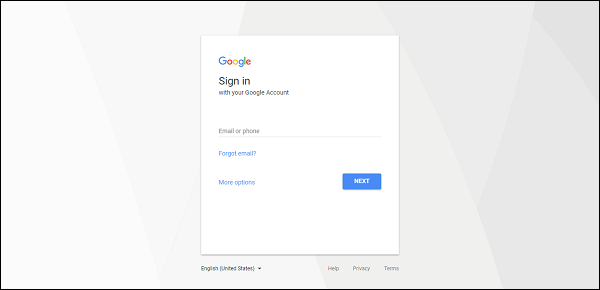
輸入您的 Google 憑據後,將顯示標記管理器介面。
步驟 4 − GTM 將要求您新增新的帳戶。分兩個步驟 −
- 設定帳戶
- 設定容器
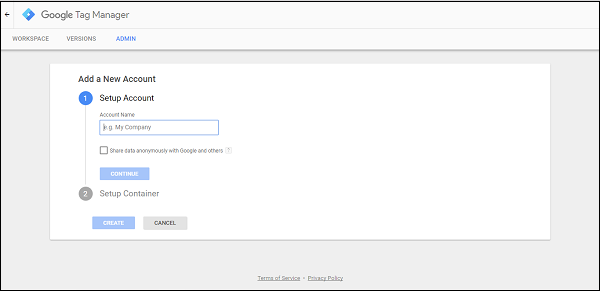
步驟 5 − 首先,新增帳戶名稱。在本教程中,我們將使用名稱 – Google 標記管理器教程。您可以選擇與 Google 和其他人匿名共享資料,以增強您的產品營銷體驗。
步驟 6 − 點選繼續。
步驟 7 − 下一步是設定容器。為容器提供一個名稱。讓我們新增名稱 – 標籤容器。在“在何處使用容器”下(如下圖所示),選擇 Web。
步驟 8 − 點選建立。
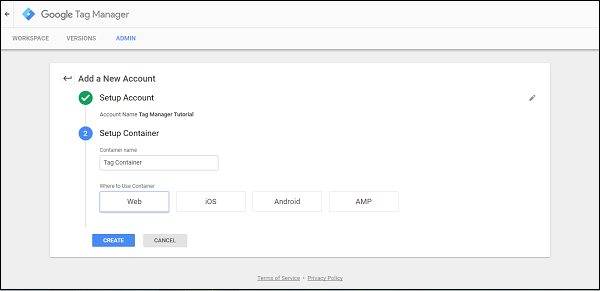
然後,您將看到一個螢幕,接受 Google 標記管理器服務條款協議。
步驟 9 − 點選是繼續。
步驟 10 − 最後,您將看到一組程式碼片段(如下圖所示),這些程式碼片段需要新增到head 和body 標籤中。

這些程式碼片段是必需的,以便從建立的部落格中獲取的資料可以流入 Google 標記管理器介面。
我們將在後續章節中介紹標籤建立和相關過程。
Google 標記管理器介面
讓我們花一些時間熟悉 Google 標記管理器介面上的不同部分。
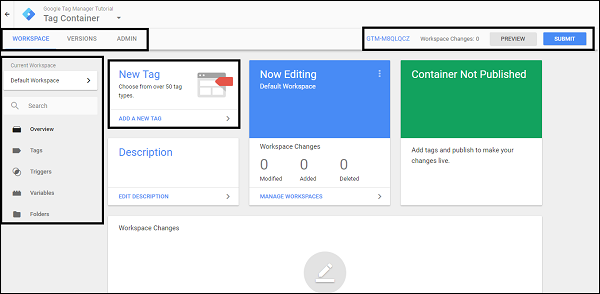
首先,讓我們瞭解如何管理以下部分 −
- 工作區
- 版本
- 管理員
工作區
工作區部分顯示正在進行的活動工作。此部分具有不同的子部分,例如 −
- 概述
- 標籤
- 觸發器
- 變數
- 資料夾
我們將在後續章節中學習更多關於這些子部分的內容。
版本
大型組織通常會建立一些標籤,並對其進行審查或批准流程。
同時,可能需要了解以前釋出在網站上的標籤。為了所有這些目的,我們可以使用“版本”部分。這顯示了當前工作區中釋出的每個可能的標籤,並允許根據需要回滾更改。
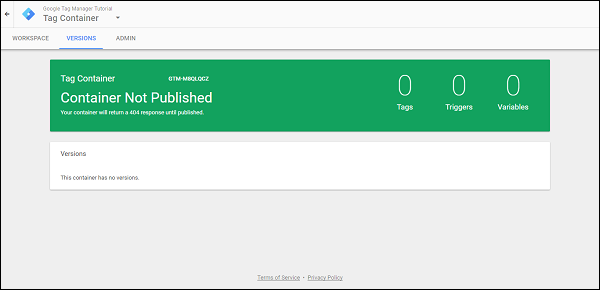
管理員
如果您希望為不同的環境或不同的使用者配置您的 Google 標記管理器帳戶,可以使用此部分。

您還可以配置帳戶詳細資訊並檢視與帳戶相關的活動(如果有多個使用者與該帳戶關聯)。